Часть 1. Что делать, если iPhone 12 не удается активировать и отображается сообщение «Активация iPhone может занять несколько минут»
Во многих случаях людям трудно активировать свой iPhone 12 после выполнения обновления. Если эта ситуация относится к вам, решения, описанные ниже, могут работать.
Ниже мы перечисляем несколько вариантов, чтобы вы могли пробовать один за другим, пока проблема не будет решена.
Решение 01: Выполните проверку состояния системы
Первое решение, которое вы должны попробовать, чтобы решить эту проблему, — это проверка состояния системы. Apple предлагает вам специальную страницу поддержки, на которой в режиме реального времени отображается информация о предлагаемых услугах.
Посетив эту страницу, вы увидите, что каждое устройство контролируется. Итак, если ваш iPhone 12 не удается активировать, просто перейдите на страницу состояния системы, чтобы подтвердить статус. Благодаря этому вы сможете получить четкое представление о проблеме, с которой сталкивается ваша система.
Если вы видите каждый аспект зеленого цвета, с системой все в порядке. В этом случае вам придется перейти к другим решениям.
Следующее решение, которое вы должны попробовать, — это принудительный перезапуск. Этот вариант следует попробовать, если с состоянием системы все в порядке.
В результате выполнения принудительного перезапуска вы можете легко преодолеть потенциальные сбои. Если вы не знаете, как выполнить принудительный перезапуск, ниже приведены шаги, которые необходимо выполнить.
- Во-первых, вы должны сначала нажать кнопку увеличения громкости и быстро ее отпустить.
- Затем сделайте то же самое с кнопкой уменьшения громкости.
- Нажмите и удерживайте боковую кнопку.
- Когда вы увидите логотип Apple, отпустите боковую кнопку, чтобы завершить принудительный перезапуск.
Решение 03: используйте соединение Wi-Fi для активации
В некоторых случаях ваш iPhone 12 также не может активироваться из-за плохого сетевого подключения. Эту проблему можно решить, просто подключившись к другому сетевому соединению. Это означает, что вы должны подключить его к сети Wi-Fi и посмотреть, что произойдет.
Если вам нужно руководство по подключению к сети Wi-Fi, выполните шаги, указанные ниже.
Во-первых, вы должны перейти на главный экран вашего устройства и выбрать вариант с надписью «Настройки. » Затем найдите вариант под названием «Wi-Fi» также.
- Теперь вам следует включить соединение Wi-Fi. Устройство начнет поиск доступных сетей Wi-Fi.
- Выберите имя Wi-Fi, чтобы подключиться к нему. Если ваш iPhone работает на iOS 14.1, вы можете увидеть указанные ниже параметры.
- Мои сети (этот параметр включает сети, к которым вы ранее подключались).
- Публичные сети (эта опция показывает подключения, к которым вы ранее не подключались).
Решение 04: активируйте свой iPhone с помощью iTunes
Это еще одно эффективное решение, которое можно попробовать, если ваш iPhone 12 не может активироваться. На этом шаге вам нужно будет использовать iTunes, чтобы активировать iPhone. Если вы хотите узнать, как это сделать, ниже приведены шаги, которые необходимо выполнить.
- Во-первых, вы должны обновить iTunes на своем ПК и запустить его для начала.
- Затем вы должны подключить неисправный iPhone к тому же ПК с помощью оригинального USB-кабеля.
- Обязательно нажмите на имя устройства (которое находится на левой панели вашего iTunes). После этого выберите вариант под названием «Активируйте свой iPhone».
Решение 05: свяжитесь со своим оператором связи
Вы купили свой iPhone через сетевого оператора? И теперь вы не можете активировать iPhone после выполнения обновления iOS?
Если это так, вам следует связаться с соответствующей компанией и проконсультироваться со службой поддержки. Они помогут вам разблокировать SIM-карту, а также iPhone.
Что значит активация iPhone и для чего это нужно делать
Если говорить простыми словами, активация айфона – это связывание нового гаджета с серверами Apple через глобальную сеть интернет с помощью сотовой связи или беспроводного подключения Wi-Fi для получения разрешения или запрета на использование установленной в телефоне сим-карты.
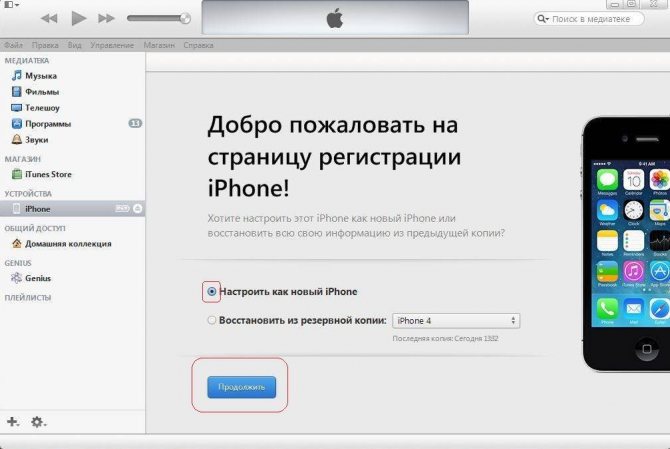
Активация iPhone через iTunes
Процесс активации устройства автоматически запускает счетчик гарантии. Это означает, что гарантийный срок начнется ровно с того момента, когда произойдет активация, а не со дня покупки гаджета.
Важно! Если при первом включении высвечивается надпись «Здравствуйте» или «Добро пожаловать», это не значит, что айфон действительно новый. Проверить этот факт поможет один сервис, который будет описан ниже. Дело в том, что надпись приветствия появляется на этих устройствах после каждого сброса настроек и не дает гарантии, что айфон новый
Проверить, действительно ли смартфон не был в использовании кем-то другим, можно на официальном сайте Apple в разделе «Проверка права на обслуживание и поддержку». Для проверки необходимо знать только серийный номер, который можно найти по пути «Настройки» – «Основные» – «Об этом устройстве». Если после ввода номера на сайте будет выведено сообщение «Активируйте это устройство», то гаджет действительно новый
Дело в том, что надпись приветствия появляется на этих устройствах после каждого сброса настроек и не дает гарантии, что айфон новый. Проверить, действительно ли смартфон не был в использовании кем-то другим, можно на официальном сайте Apple в разделе «Проверка права на обслуживание и поддержку». Для проверки необходимо знать только серийный номер, который можно найти по пути «Настройки» – «Основные» – «Об этом устройстве». Если после ввода номера на сайте будет выведено сообщение «Активируйте это устройство», то гаджет действительно новый.
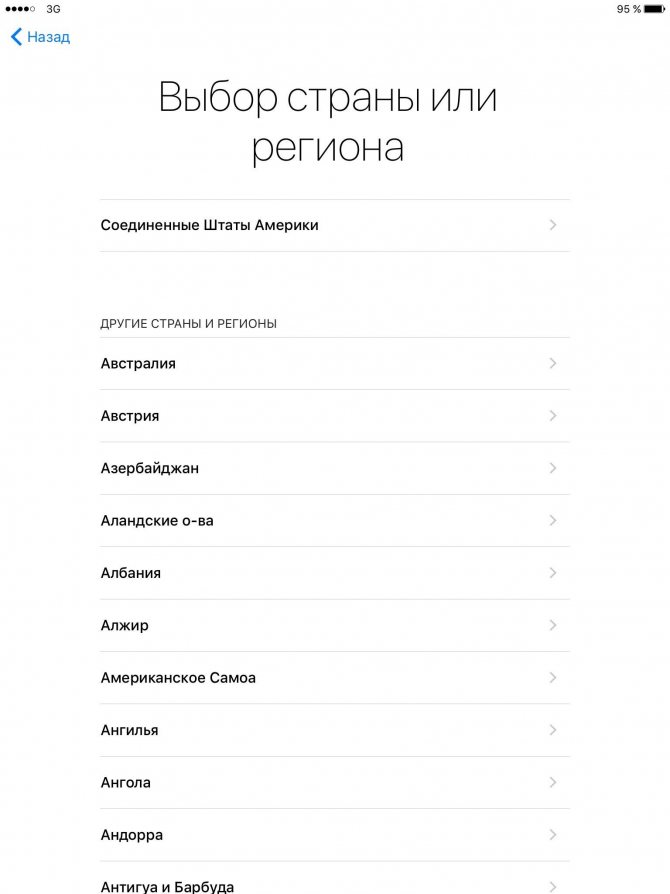
Выбор страны и региона при первоначальной настройке
Что значит активированный айфон
Активированным называется устройство, которое прошло привязку с различными сервисами Apple, а счетчик его гарантии уже запущен неизвестно когда. Это значит только одно – телефоном уже кто-то пользовался и он далеко не новый. Также возможен случай, когда айфон был ввезен в СНГ полулегально. Например, в США продаются залоченные на конкретного оператора девайсы, которые скупаются и продаются за рубежом по более низкой цене. Предварительно «предприниматель» сам сбрасывает «лок» на сим-карту.
Что значит не активированный айфон
Этот гаджет еще никем не использовался, что можно подтвердить на сервисе Apple «Проверка права на обслуживание и поддержку». Неактивированный айфон еще не начал обратный отчет своего гарантийного срока и может обслуживаться и поддерживаться производителем в полной мере. Всегда рекомендуется приобретать только не активированную технику Apple и отдавать предпочтение ей, даже если придется переплатить.
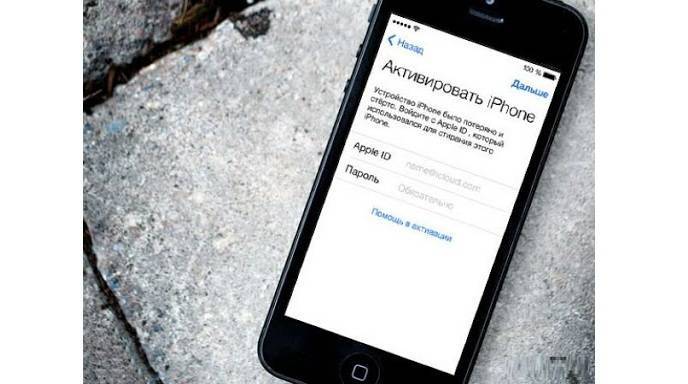
Активация айфона 5s
Как настроить Айфон как новый?
Необходимость настроить использованный iPhone как новый
возникает, когда устройство начинает подвисать и тормозить. Память гаджета засоряется – это и приводит к медленной и нестабильной работе аппарата. Быстро избавиться от «мусора» в памяти поможет полный сброс Айфона. Переживать по поводу того, что в результате сброса все пользовательские данные окажутся удалёнными, не стоит – ведь можно предварительно «упаковать» ценную информацию в резервную копию.
Правильно настраивать «яблочное» устройство как новое
нужно так:
Шаг 1
. Проверьте, предлагает ли вам Apple обновить «операционку» гаджета. Для этого проследуйте по пути «Настройки
» — «Основные
» — «Обновление ПО
». Если вы видите, что под версией iOS написано «Установлено новейшее ПО
», выполняйте дальнейшие действия.
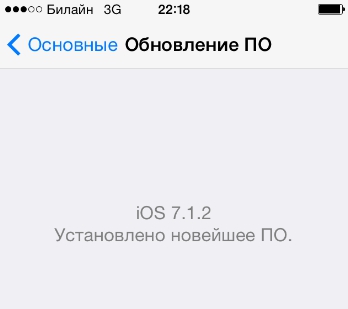
Если же доступные обновления есть, установите последнюю версию iOS
На iPhone с джейлбрейком произвести обновление «операционки» можно только через iTunes.
Шаг 3
. Отключите сервис iMessage и функцию «Найти Айфон
». Мессенджер деактивируется в разделе «Сообщения
» в «Настройках
». Для отключения «Найти Айфон
» нужно проследовать в раздел «iCloud
».
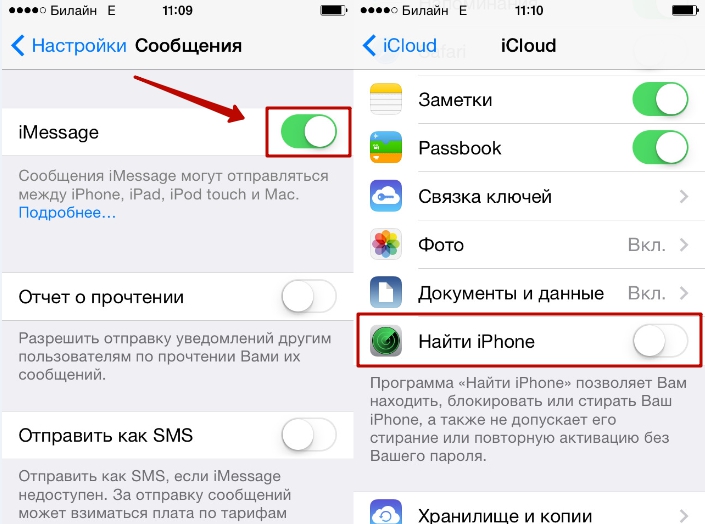
Шаг 4
. Приступайте к очистке девайса. Пройдите по пути «Настройки
» — «Основные
» — «Сброс
». В последнем подразделе вы найдёте пункт «Стереть контент и настройки
» — он вам и нужен.
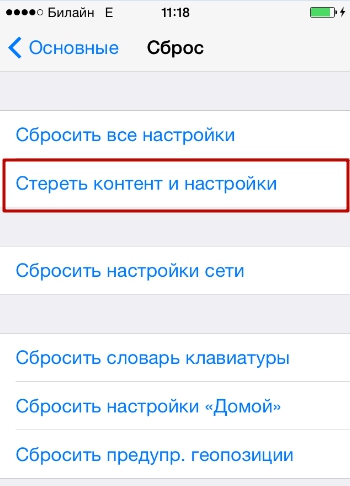
Кликните на этот пункт и введите пароль безопасности.
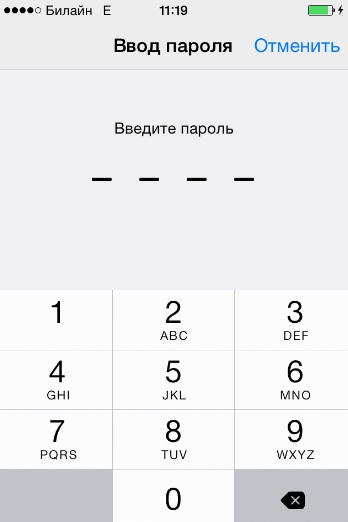
Затем подтвердите, что вы желаете стереть iPhone – нажмите на соответствующую кнопку.
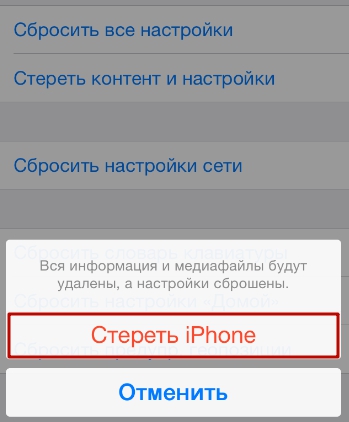
Далее дожидайтесь завершения процедуры очистки гаджета. Если по окончании процедуры на экране появилось приветственное сообщение, значит, вы всё сделали правильно. Настройте Айфон по инструкции, приведённой в этой статье, а затем . Путём таких манипуляций вы сможете существенно увеличить быстродействие гаджета, не потеряв при этом никаких важных сведений.
Что делать, если сбой активации iPhone
Если сервис оповещает вас о технических серверных неполадках, то единственный выход – подождать, когда сервера вновь заработают.
Если активация заблокировалась, то значит прошлый пользователь не поменял учетки и не удалил данные от своего iCloud. Представленная мера безопасности была разработана на случай кражи смартфона. Чтобы разблокировать гаджет, нужно указать идентификатор и код, привязанные к старому аккаунту (прошлому владельцу). Также необходимо стереть учетную запись, заменив ее на новую.
Второе решение блокировки активации подразумевает звонок в AppleCare, где специалисты помогут с вопросом, если пользователь сможет доказать, что Iphone принадлежит именно ему.
Требуется обновление
Порой ошибка может возникать из-за старой версии прошивки. После сбоя активации Iphone требуется обновление. Требуется своевременно устанавливать патчи, выпускаемые разработчиками. Проверьте в настройках наличие новых обновлений. Если эта неисправность не позволяет скачать обновление, то можно попробовать активировать систему через iTunes.
Проверка сим карты
Проверьте, правильно ли установлена сим карта. Не соответствует размеру в телефоне? Обратитесь к оператору за получением нужного варианта симки. Если после проверки не обнаружили неисправностей с симкой, то скорее всего причина скрывается в аппаратном сбое.
Перезагрузка
В некоторых ситуациях может помочь перезагрузка или сброс параметров. Айфоны перезагружаются при зажатии кнопок Дом и Выключение экрана.
Проверка блокировки мобильной сети
Проверьте, работает ли ваша мобильная сеть. Возможно причина связана с плохим подключением к онлайну. Воспользуйтесь Wi-Fi.
Проблемы на серверах активации Apple
Самый безобидный вариант, который может быть, связан с тем, что в конкретный момент времени сервер активации Apple, действительно, не доступен, как и указывается в сообщении об ошибке. Проверьте на специальной странице статус работы веб сервисов компании Apple и, если служба iOS Device Activation будет недоступна, то решением в таком случае может стать терпение и попытка активации чуть позже.
Аппаратные проблемы с iPhone
Сбой активации может происходить из-за наличия аппаратных проблем с iPhone. Так, например, если на телефоне имеются проблемы с определением SIM-карты (постоянный поиск сети, в независимости от того, вставлена SIM-карта или нет), айфон активироваться не будет. Решение проблемы, если телефон не активируется, в таких случаях можно определить после диагностики в сервисном центре.
Проблема активации на восстановленных телефонах
Чаще всего ошибка активации iPhone происходит у владельцев восстановленных телефонов. При этом, здесь речь идет не об официально восстановленых айфонах, которые выпускаются под контролем Apple, а о китайских кустарно собранных устройствах. Как правило, такие телефоны внутри напоминают собой «чудовище Франкенштейна», собранное из разных деталей. Очень часто, из оригинальных комплектующих на таких айфонах остается только процессорная плата и та может содержать замененные компоненты… Почему на таких телефонах чаще всего возникает проблема с ошибкой активации устройства?
Проблема связана с тем, что в iOS 11 Apple изменила правила системы активации устройств. При активации происходит опрос комплектующих и сравнение технической информации (UDID, Serial No, IMEI, MAC-Address и др.) с номерами в официальных базах Apple. Если по каким-то причинам (а для не официально восстановленных устройств причин можно найти с десяток) информация не совпадает, устройство активироваться не будет.
Как активировать айфон самостоятельно
Мобильные телефоны и персональные компьютеры – такая же неотъемлемая часть жизни современного человека, как лет двадцать назад кассетные магнитофоны или радиоприёмники. Конечно, по сложности и функционному многообразию технику тех времён и нынешнюю не сравнить, но аналогии провести можно. И как когда-то меломаны дорожили аудиокассетами, сами клеили их, чинили лентопротяжку своих магнитофонов, так и сейчас мастера-умельцы реанимируют мобильники, перепрошивают их, редко когда обращаясь за помощью в специализированные сервис-центры.
Айфоны занимают одно из первых мест по популярности среди смартфонов последних поколений. Поэтому, как активировать айфон, полезно узнать и нынешним его владельцам, и тем, кто планирует стать счастливым обладателем в ближайшее время.
Активация – это процесс подключения телефона к соответствующей сотовой сети и использование всего многообразия его операций и возможностей. Обычно делается единожды. Проводится активация либо при покупке телефона, либо когда прошивка iphone меняется – вместо его «родной», фабричной устанавливается другая, более подходящая владельцу. Активировать мобильник нужно, чтобы он «увидел» вставленную симку, смог распознать мобильного оператора. До того, как активировать айфон, с него можно дозвониться только до абонентов экстренных служб – пожарной, скорой помощи и т.д.
Активировать сотовый самостоятельно без подручных средств не получится. Чтобы процесс начать и довести до нужного результата, необходимо иметь в наличии компьютер с выходом в интернет, операционную систему на основе Виндовс («семёрку», «хрюшу» или «висту» — у кого какая), скачанное из инета специальное приложение Apple к айфону (называется iTunes). Приложение бесплатное, скачивается без проблем. Правда, его может не пропустить антивирусник на компе, потому на момент работы антивирусную программу лучше отключить.
Итак, как активировать айфон:
- телефон зарядить, вставить в него симку и ввести пин-код, если это требуется;
- в комплекте с телефоном должен идти usb-кабель (если нет «родного», нужно заранее подобрать с подходящим разъёмом входа). Этим кабелем соединяем телефон и компьютер. iTunes и смартфон соединяются автоматически, о подключении сообщит соответствующая надпись на телефонном экране;
- далее идёт процесс активации, программа всё делает сама. Остаётся только следить за надписями и картинками, мелькающими на экране. Об окончании процедуры тоже соответственно будет сообщено надписью, затем экран телефона отобразит рабочий стол. Тогда можно будет разъединить компьютер и мобильник, отсоединив кабель.
Если не всё работает.
Далеко не всегда процесс проходит безукоризненно гладко. Тогда появляется сообщение об ошибках, картинка рабочего стола на экране не возникает и телефоном, увы, пользоваться не получится. Причины подобного «негоразда» могут быть разными. Например, сотовый оператор не разрешён на данной территории или сам мобильник «заточен» под конкретного поставщика сети. Подобные накладки случаются, если покупать не оригинал, а подделку подешевле, например, китайский iphone. И даже если такой экземпляр активировать удаётся, он не всегда работает корректно и не со всеми сотовыми операторами РФ.
Бывает и такой вариант: телефон включился, вроде как активировался, но сети сотовой нет. Выход – делается разблокировка, после которой сим-карты российских операторов получают доступ к айфону.
Уточнение к инструкции
Если вы – счастливый обладатель iPhone 4S, то активация для телефонов этой модели проходит ещё проще и даже без участия компьютера. Как активировать айфон этого типа? Ну что ж.
- вставляется сим-карта и телефон включается нажатием на соответствующую кнопку на боковой панели;
- предлагается выбрать язык интерфейса телефона – естественно, выбирается русский;
- автовыбор вашего местонахождения на картах в гугле и яндексе – ответить можно как положительно, так и отрицательно, по желанию;
- подключение к интернету, беспроводное, wi-fi. Подключиться можно сразу, а можно и позже. В любом случае интернет понадобится, чтобы активировать телефон в приложении Apple, а также, чтобы работать с различными онлайновыми сервисами этой компании;
- регистрация телефона в сети того мобильного оператора, к которому айфон подключен. На аппарат вскоре приходят смс-уведомления о параметрах подключения, сведения о настройках ммс, смс и т.д.;
- последние штрихи – опция «настройка нового аппарата», все рекомендации лучше выполнить;
- на экране телефона возникает предложение войти через wi-fi в интернет, обязательно под своим ID Apple;
- принимается соглашение об обязанностях и правах пользователя и, нажав на кнопочку, начинаем работу со своим айфоном!
Простой способ активации Айфона
Если вы не уверенны в собственной шустрости, и имитация экстренного вызова, показалась вам слишком сложной, тогда переходим к простому способу. Помимо Айфона у вас должен быть «под рукой» компьютер. Вы загружаете на ПК последнюю версию iTunes. Далее, используя кабель, подключаем свой новый Айфон к компьютеру.
При подключении может появиться уведомление, что требуется сим-карта для дальнейшей работы. Но, сообщение может и не отобразиться на экране телефона, а значит, вы успешно можете его использовать и без карты сотовой связи.
Если у вас второй вариант, тогда приступаем к настройкам телефона. Выбирая «Далее» или «Продолжить», активация Айфон запускается в iTunes. Следуя подсказкам, вы указываете местоположение, пароль, личные данные и т.д. После телефон активирован и готов к использованию.
Причины
Существует множество объяснений, почему владелец Айфона не может пройти процедуру активации. Ниже более подробно изучим данный вопрос и попробуем разобраться в решениях проблемы. 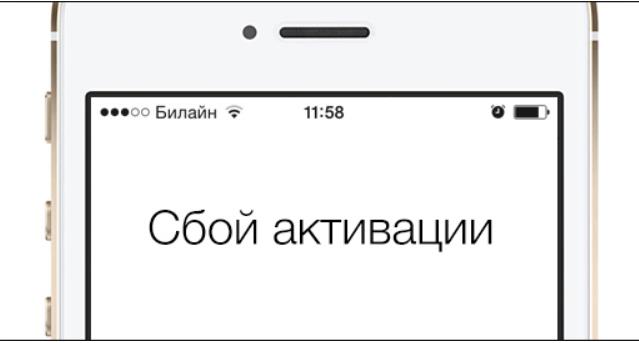
Сервер Apple временно недоступен
Представленная ошибка продемонстрирует пользователю надпись – сервер временно недоступен. То есть, не удалось получить с него информацию об активации. В этой ситуации ваши старания бессильны. Работоспособность серверов всецело зависит от компании. Единственный выход – подождать, когда разработчики смогут поднять сервера и наладить их работу.
Информацию об их работе можно получить на официальном сайте – https://www.apple.com/ru/support/systemstatus/. Активные отмечаются зеленым цветом, а отключенные – красным.
Сброс настроек
После сброса настроек ошибка активации Iphone? Когда Apple выпустила обновленную версию прошивки iOS 11, она внесла некоторые изменения в политику ремонта смартфона
Если телефон подвергался ремонтным работам, в ходе которых осуществлялась замена неисправных деталей, то важно, чтобы в нем устанавливались сугубо оригинальные компоненты
Использование «левых» комплектующих обязательно приведет к блокировке устройства после того, как вы произведете сброс настроек. При этом активировать систему не получится.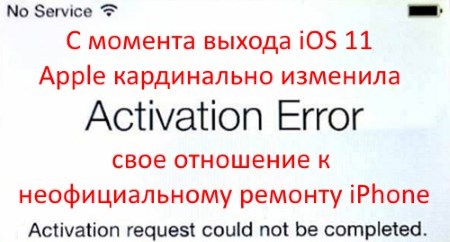
Стоит отметить, что старые версии операционной системы не подвержены данному фактору. То есть, вы можете спокойно делать сброс параметров, не опасаясь, что мобильник превратиться в «кирпич». Представленная политика потерпела изменения только для iOS 11 и 12. В связи с этим следует избегать восстановленных телефонов.
Таким образом компания решила добавить дополнительные меры безопасности. Когда пользователь сбросил параметры в момент загрузки устройства, система отправляет информацию о комплектующих в технический центр Apple. Если система безопасности обнаружит не оригинальные детали в телефоне, которые отсутствуют в официальной базе компании, то автоматически заблокирует его.
Решение проблемы – обратиться в сервис по гарантии.
Аппаратные проблемы с iPhone
Сбой активации сотовой сети Iphone может произойти в связи с аппаратными неисправностями. В качестве примера можно привести ситуацию, когда смартфон не может найти sim карту, и даже при ее наличии находится в поиске сотовой сети. Без подключения блокировку не снять. Требуется провести диагностику смартфона в сервисе.
Проблема активации iOS 11 на восстановленных телефонах
Владельцы телефонов, которые ранее были восстановлены, чаще остальных страдают от неполадок с активацией. Представленная проблема коснулась только новые версии прошивок, начиная с 11 iOS.
Не рекомендуется приобретать телефоны у сомнительных продавцов. Они не дадут железные гарантии на оригинальность комплектующих, возможно в данном устройстве использовались китайские и некачественные детали. Такие гаджеты внешне полностью копируют настоящий IPhone, отличаясь от них системными параметрами.
Также под категорию риска попадают пользователи, которым в ремонтном сервисе установили не оригинальные составляющие. Поэтому, если вы решите сбросить параметры, то при запуске системы данные об установленных компонентах передадутся на сервера Эппл, после чего последует блокировка.
Установлена блокировка активации
Иногда, пользуясь торговыми площадками для частных объявлений, например, Авито, могут возникнуть проблемы с активацией. Это значит, что прошлый хозяин гаджета не поменял учетную запись. Свяжитесь с ним для решения вопроса.
Если у Вас остались вопросы или есть жалобы — сообщите нам
SIM-карта не поддерживается
Сбой активации Айфон может произойти, если гаджет не может определить установленную симку. Проверьте, соответствует ли она требуемому размеру и правильно ли вставлена в разъем.
Проблемы с подключением к Интернету
Следующая причина подразумевает нестабильное соединение с интернетом. Иными словами, не удается связаться с сервером, на который должна поступить информация с вашего смартфона. Проверьте стабильность мобильной сети. Рекомендуется подключиться к Wi-Fi для решения проблемы.
Синхронизация устройств Mac и iPhone при помощи iTunes
Кто-то еще пользуется iTunes?
Программа iTunes, установленная на макбуке, помогает синхронизировать iPad, смартфоны iPhone и iPod, а также передавать музыку, файлы, фотографии на Mac. Помимо этого, можно использовать персональный компьютер с системой Windows.
Перед использованием iTunes для синхронизации нужно сохранить всю важную информацию при помощи iCloud. Так файлы будут доступны, даже когда iPhone находится далеко.
При помощи приложения iTunes можно синхронизировать такие файлы, документы и программы, как:
- Фото и видеофайлы.
- Музыкальные файлы, альбомы, плейлисты, книги, аудиокниги, фильмы и телешоу, а также подкасты.
- Календари и контакты.
- Резервные копии устройств, которые созданы при помощи iTunes.
Процедура синхронизации при помощи ПК и кабеля USB.
- iPhone или Mac подключаются к ПК при помощи специального кабеля USB-Lightning и открывается программа iTunes.
- В левом верхнем углу окна программы появится специальный значок, нужно нажать на него.
- Слева будет список опций, выбираем «Настройки», а затем тип содержимого для синхронизации, после этого нужно нажать «Синхронизировать».
Процедура синхронизации при помощи Wi-Fi
Еще в процессе настройки ПК и программы iTunes через USB можно настроить синхронизацию при помощи Wi-Fi. Это поможет в будущем избежать подключения устройства к iTunes через кабель, понадобится только подключение к интернету. Вы можете защитить свое соединение и данные, установив VPN на Mac, перед синхронизацией, поскольку необходимо передавать данные через интернет. Процесс синхронизации в таком случае выглядит так:
- Mac или iPhone подключается к компьютеру при помощи кабеля USB. Затем нужно открыть программу iTunes, в ней выбрать свое подключенное устройство.
- В левой части программы выбрать опцию «Обзор».
- Затем необходимо выбрать «Синхронизировать с этим iPhone или Mac по Wi-Fi».
- Затем нужно нажать «Применить».
Для процедуры синхронизации по Wi-Fi необходимо, чтобы устройство и ПК были подключены к одной сети. Тогда устройство с iOS отобразится в программе. После этого гаджет на iOS всегда будет проводить автоматическую синхронизацию, когда телефон или макбук подключен к сети, а на ПК открыта программа iTunes.
Программа iMobie AnyTrans
AnyTrans — полноценная замена iTunes
Программа iMobie AnyTrans отличная замена iTunes. Помимо того, что она способна производить все те же функции, программа намного удобнее, проще в использовании и надежнее. Кроме стандартных функций синхронизации, приложение AnyTrans содержит еще файловый менеджер, менеджер приложений и прочие полезные и удобные функции.
Несмотря на то, что компания Apple максимально упростила приложение iTunes, программа AnyTrans проще и понятней в использовании. Как только к ПК подключается устройство Mac или iPhone, на экране компьютера появляется анимация и список опций.
Разблокировка iPhone через iTunes
Если вы забыли пароль от блокировки активации, разблокировать Айфон можно через программу iTunes. Для восстановления гаджета выполняем шаги:
- Подсоединяем смартфон к ноутбуку или ПК при помощи USB кабеля.
- Ожидаем, пока на экране отобразится от Айтюнс сообщение, что смартфон перешел в состояние восстановления.
- Действие необходимо подтвердить путем нажатия на кнопку согласия.
- Выбираем версию iOS, разрешаем прошивку.
Затем процесс будет осуществлен автоматически, Айтюнс все выполнить самостоятельно. После завершения процедуры отобразится на дисплее окно настройки девайса, где следует выбрать раздел его настройки в виде нового устройства.
Как активировать iPhone
1. Вставьте SIM-карту
Для начала необходимо вставить в устройство SIM-карту. Лоток, в котором должна будет располагаться карта, находится сбоку гаджета (или на верхней панели в iPhone 2G / 3G / 3GS). Открываем этот слот с помощью специального инструмента, находящегося в упаковке от смартфона на развороте картонки. Можно использовать для извлечения лотка и обычную скрепку или иголку;
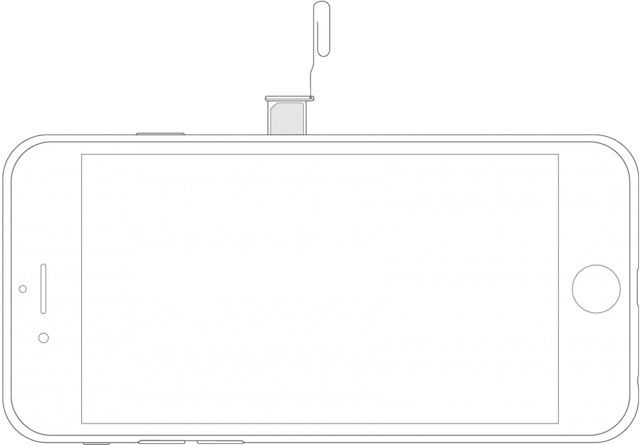
ПО ТЕМЕ: Купил iPhone, что делать дальше? Что нужно знать после покупки смартфона Apple.
2. Включите iPhone
После того как рабочая «симка» будет помещена в слот, включите iPhone (нажмите и удерживайте кнопку Включения в течение 3-4 секунд), дождитесь появления экрана приветствия и нажмите кнопку «Домой», чтобы открыть предварительные настройки;

3. Затем выберите язык и укажите регион проживания;
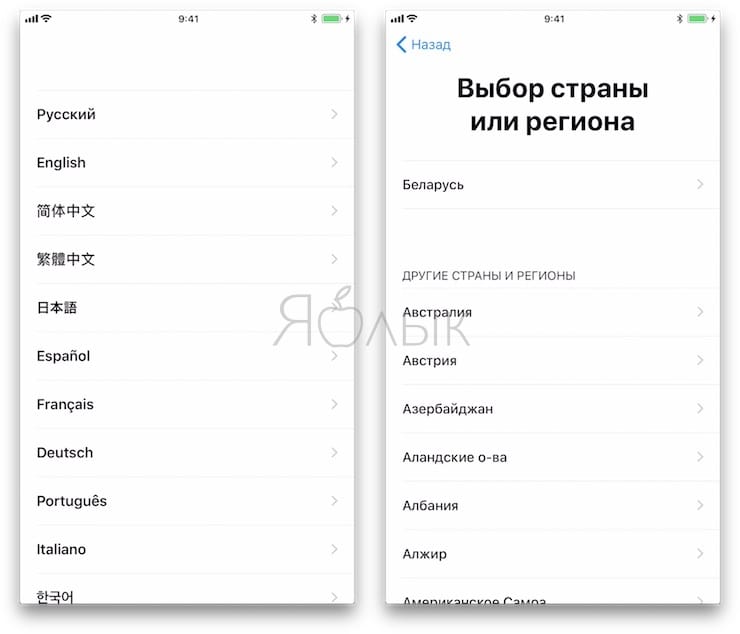
4. После этого подключитесь к сети Wi-Fi или, если доступа к таковой нет, к сотовой сети (кнопка Использовать сотовую сеть) или к компьютеру с заранее установленной программой iTunes (скачать можно здесь) и с возможностью выхода в Интернет.
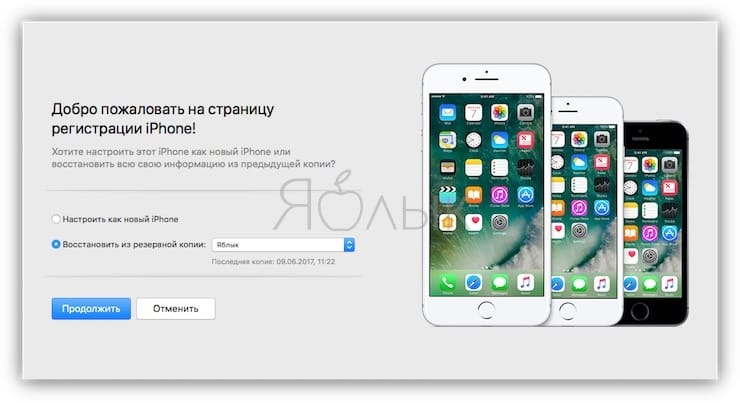
5. Начиная с iOS 11 появилась возможность быстрой настройки, которая заключается в копировании учетных данных с другого Вашего устройства, работающего на iOS 11 или новее.
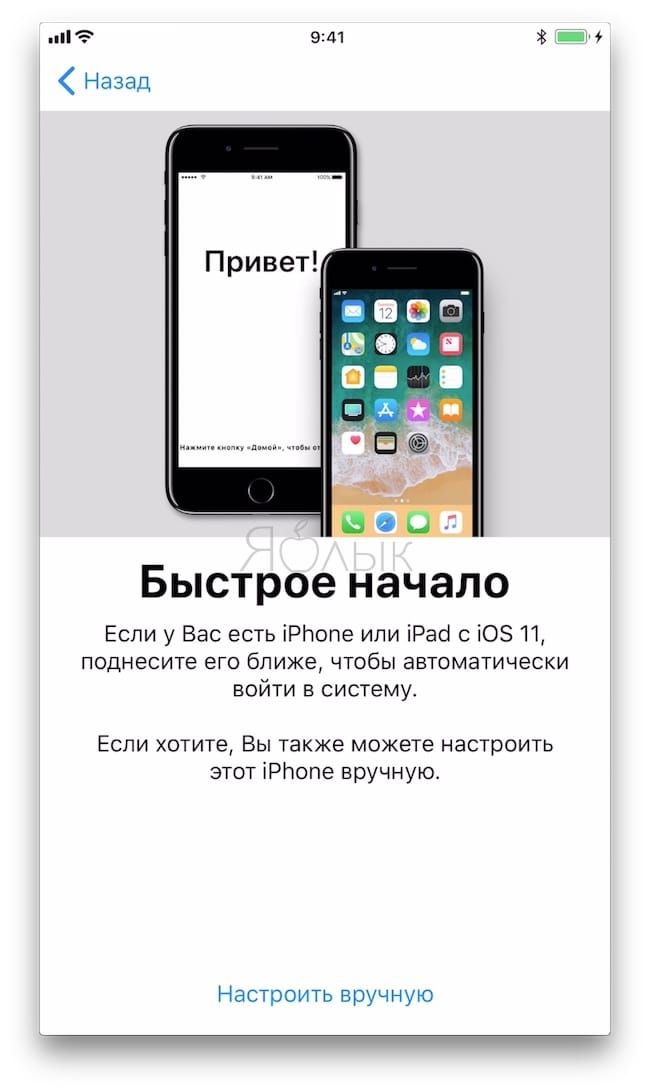
6. В следующем окне настройте сенсор Touch ID, внося в память свой отпечаток пальца. Это позволит в дальнейшем снимать блокировку устройства, просто прикоснувшись к датчику, а также совершать покупки в Сети и быстро авторизовываться на различных ресурсах.
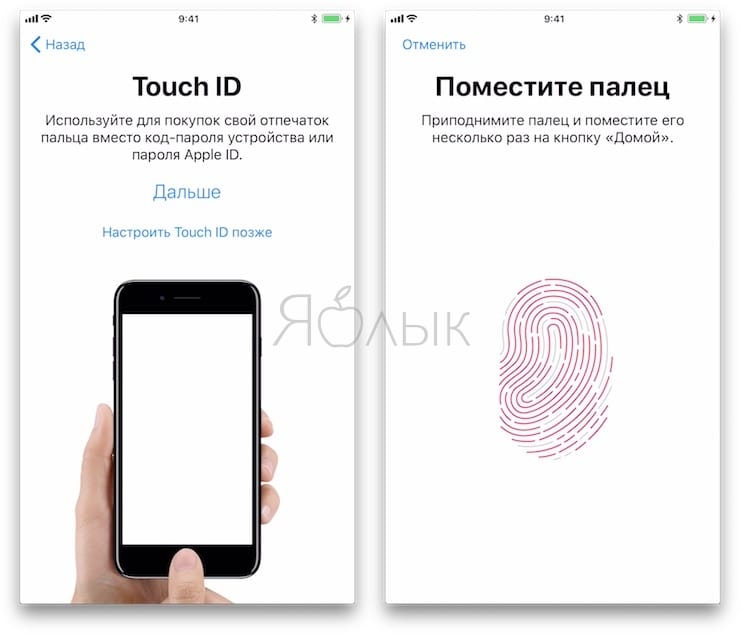
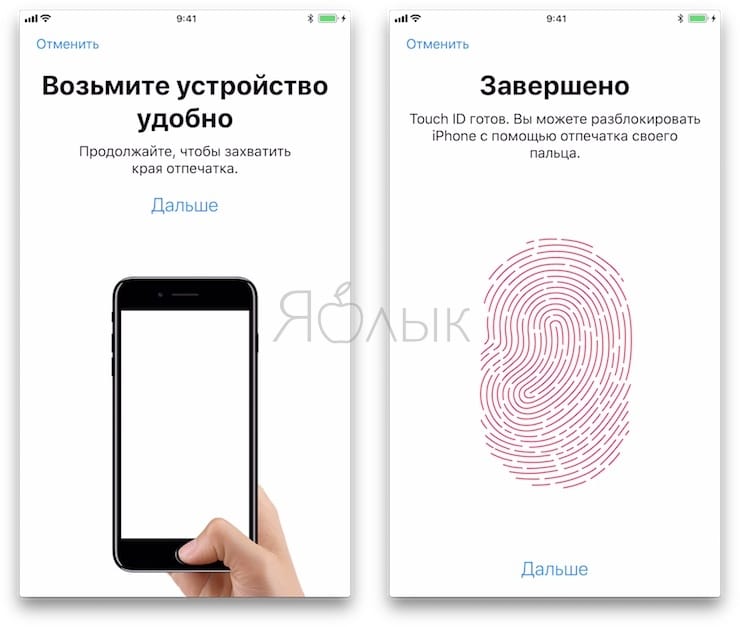
Затем укажите пароль от четырех до шести символов, который будет использоваться для разблокировки устройства. Нажав кнопку Параметры код-пароля вы можете выбрать вид код-пароля;
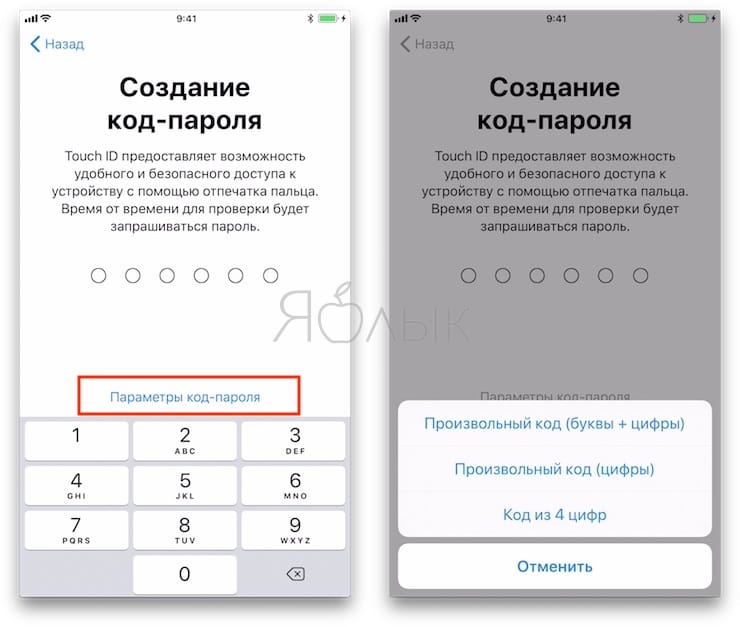
ПО ТЕМЕ: Скрытые возможности iPhone: 20 функций iOS, о которых Вы могли не знать.
7. В следующем окне будет предложено восстановить программы и данные из копии в iCloud / iTunes или перенести данные с Android.
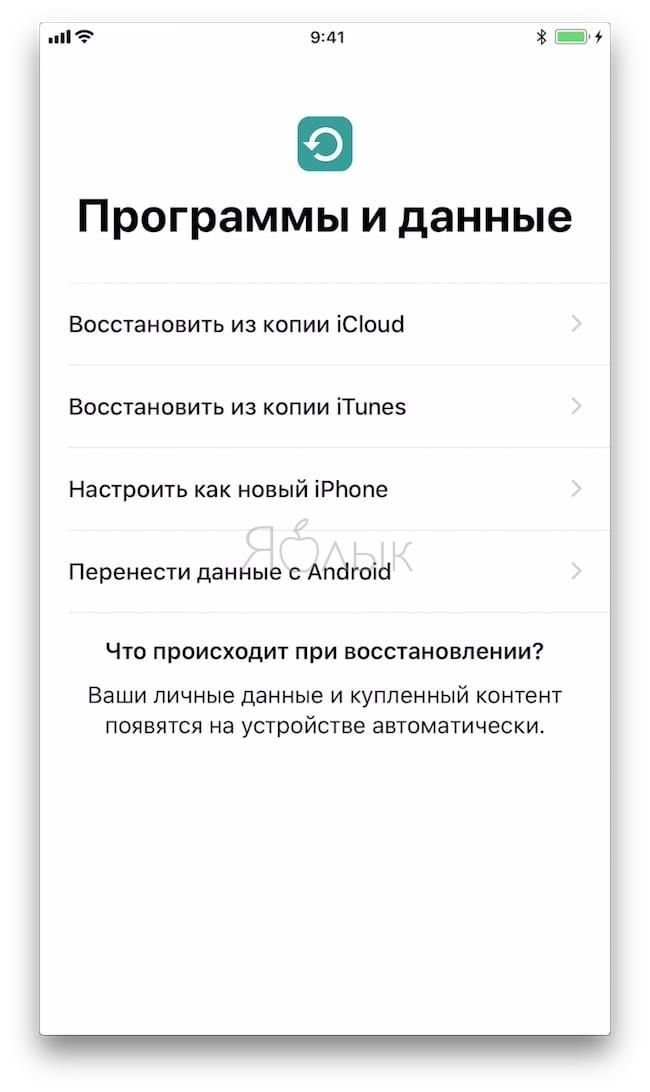
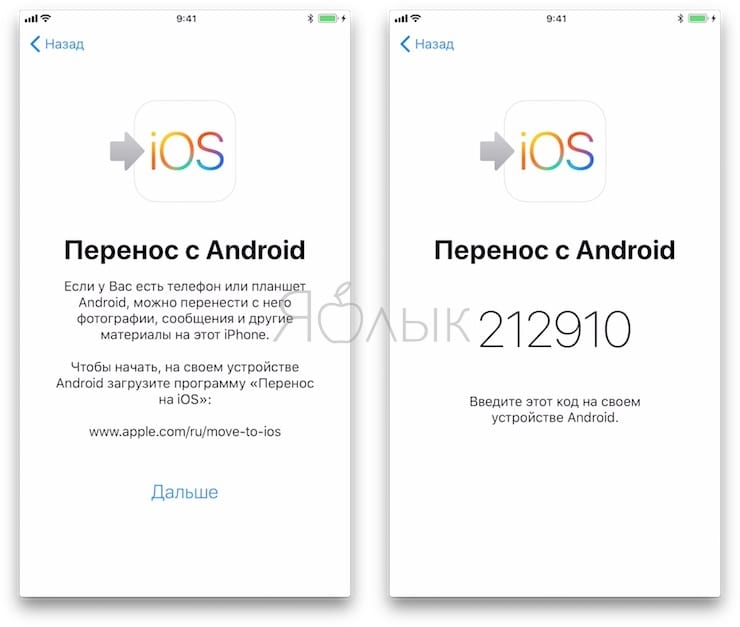
Если в этом нет надобности, то следует выбрать пункт «Настроить как новый iPhone»;
ПО ТЕМЕ: Как восстановить контакты и другую информацию на iPhone, не создавая резервную копию в iTunes или iCloud.
8. После этого откроется окно с полем для введения своего Apple ID, но если учетная запись ранее пользователем не создавалась, то регистрировать аккаунт непосредственно на этом этапе не стоит.
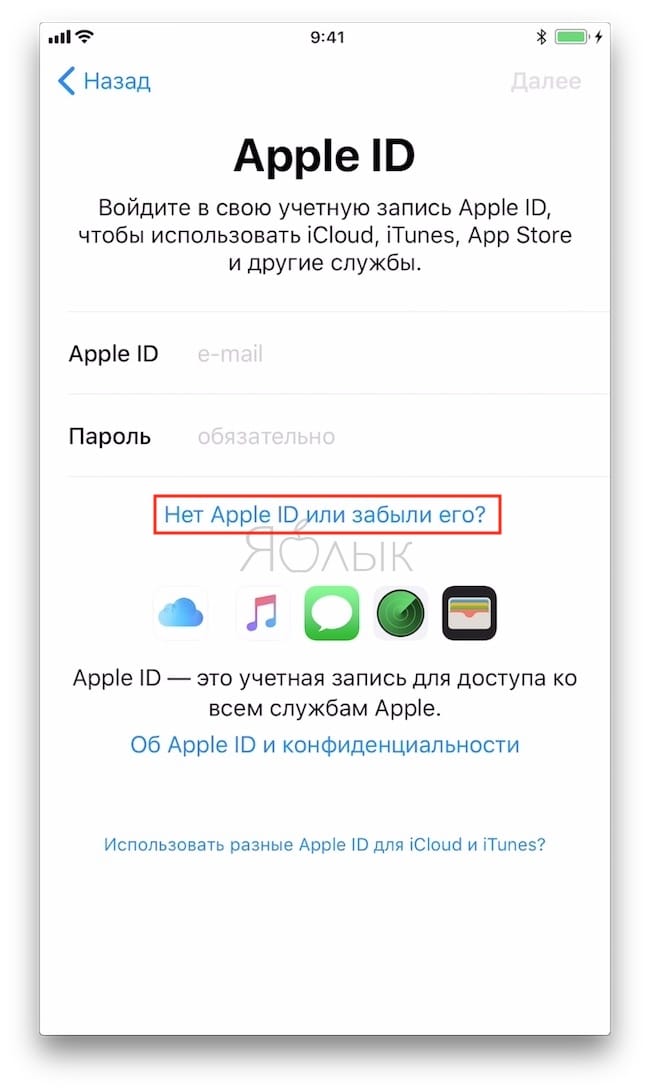
Чтобы отказаться от регистрации последовательно жмем на кнопки «Нет Apple ID или забыли его», «Настроить позже в Настройках» и «Не использовать».
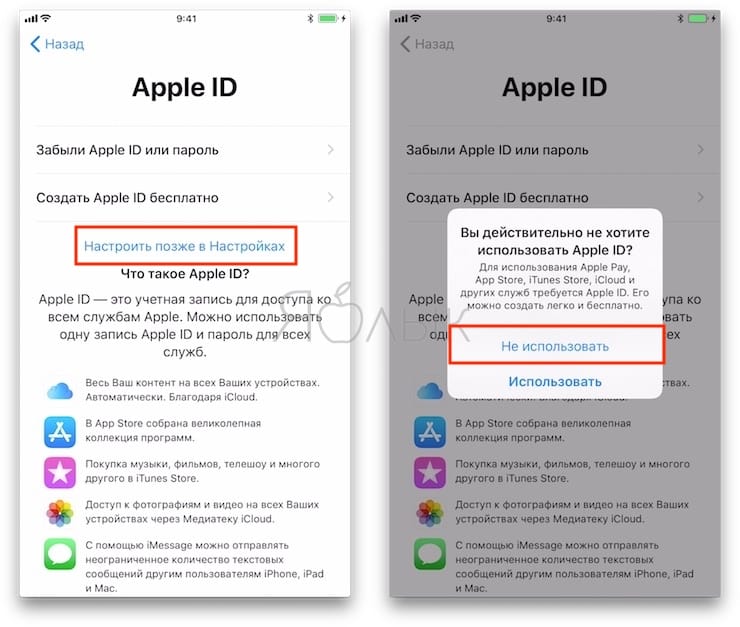
Правильно создать Apple ID без привязки к кредитной карте Вам поможет эта инструкция;
9. Далее будет предложено включить опции геолокации, а также активировать виртуального помощника Siri, но можем также отложить эти действия на будущее;
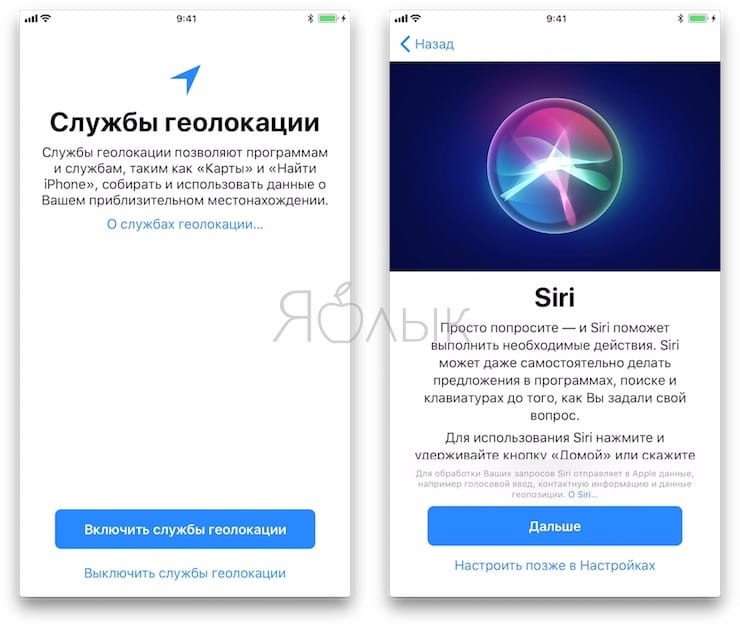
ПО ТЕМЕ:
- Полезные команды Siri для iPhone на русском языке.
- «Привет, Siri!», или как включить Siri голосом на iPhone.
- Волнистый попугайчик активирует голосом Siri на iPhone (видео).
10. При настройке iPhone 7 и iPhone 8 будет предложено настроить отклик кнопки Домой.
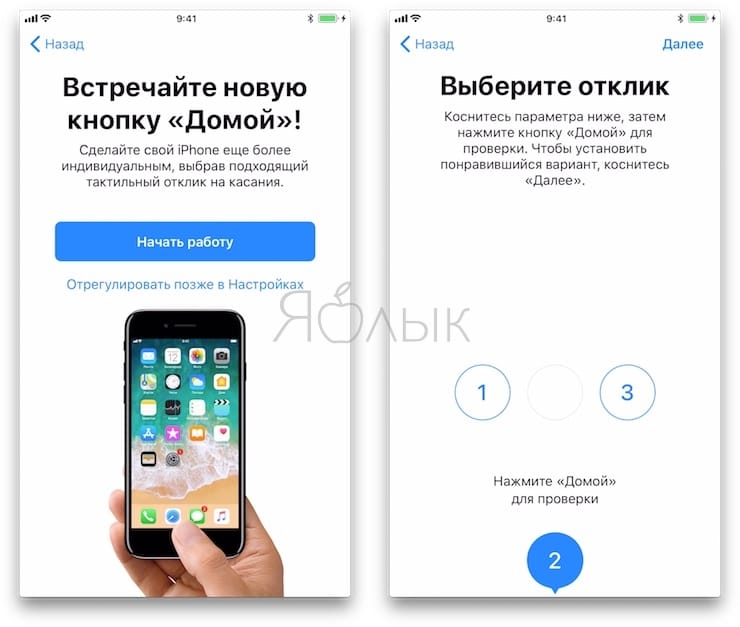
11. При настройке iPhone 8 / 8 Plus и iPhone X будет предложено активировать дисплей True Tone. Функция позволяет автоматически адаптировать экран iPhone к внешнему освещению.
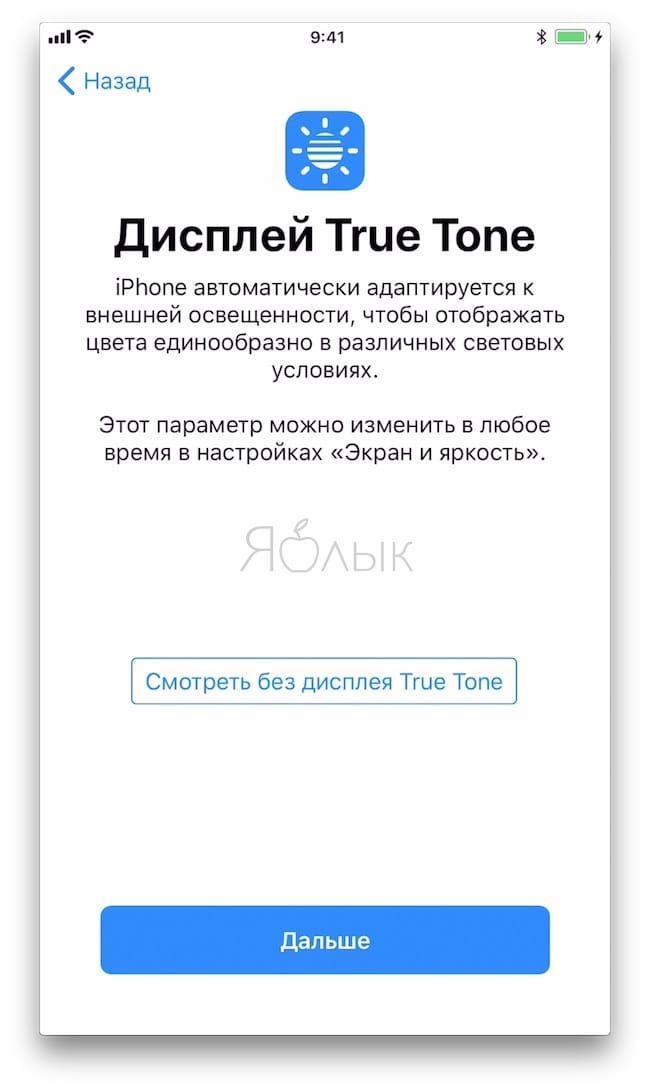
12. В следующем окне пользователь, в зависимости от состояния зрения, сможет подобрать масштаб и особенности отображения интерфейса iOS.

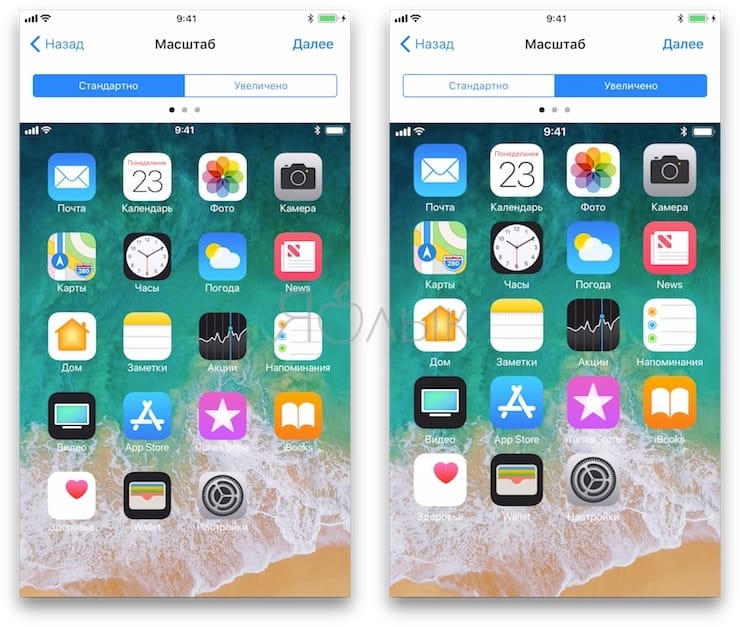
На следующем экране, если будет желание, можно включить автоматическую отправку отчетов о диагностике устройства в базу компании Apple.
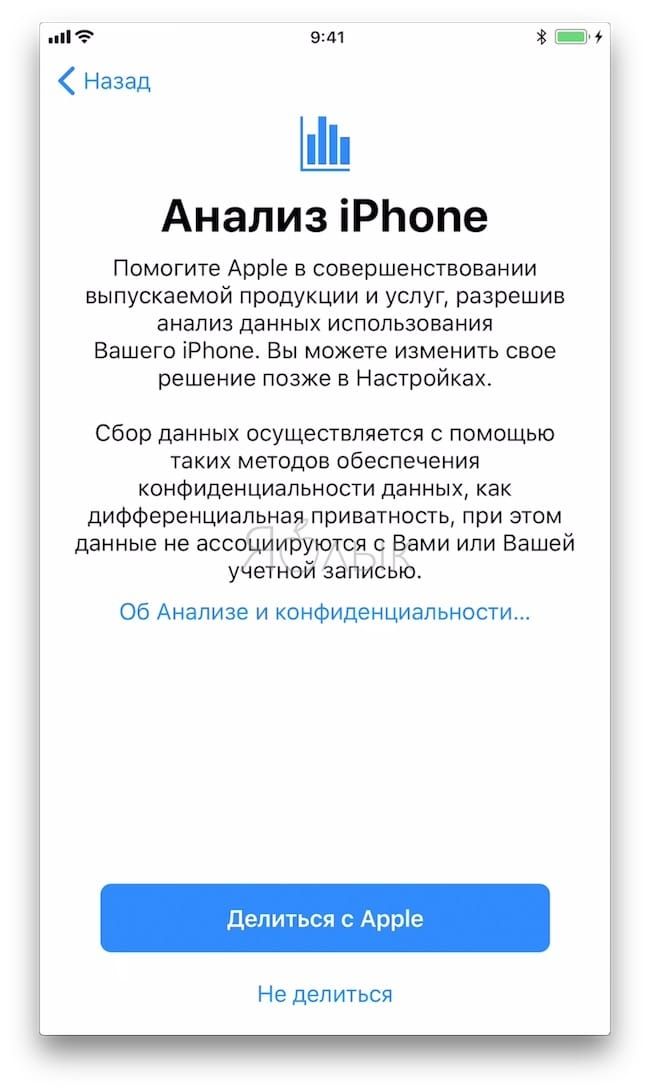
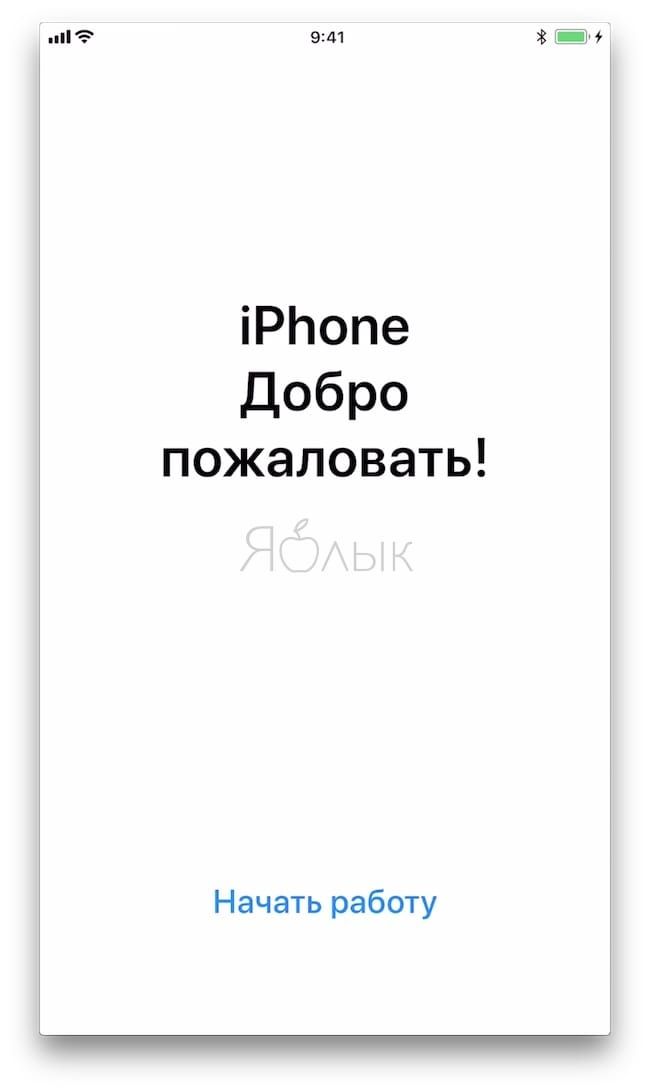
Процесс активации заключается только в вышеперечисленных действиях. После их выполнения можно будет смело начинать пользоваться своим гаджетом.

































